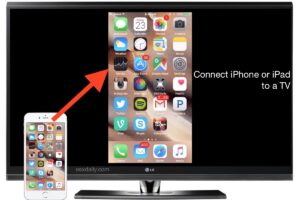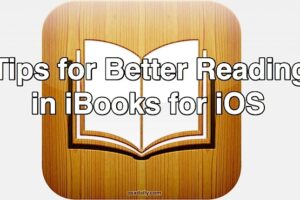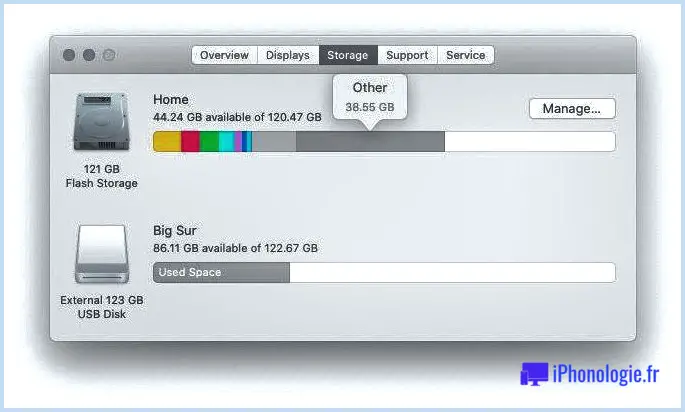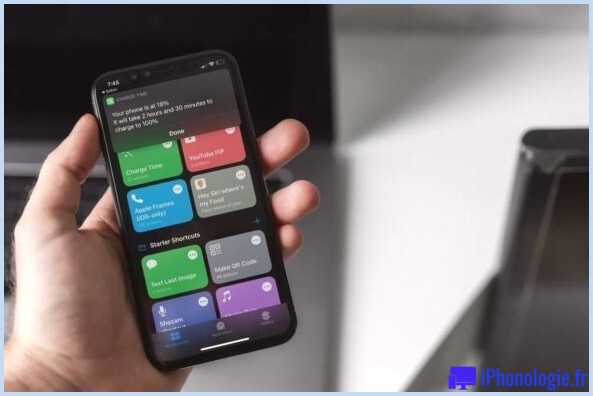Comment modifier les options de synchronisation des médias sur l'iPhone et l'iPad pour disposer de plus d'espace de stockage ?
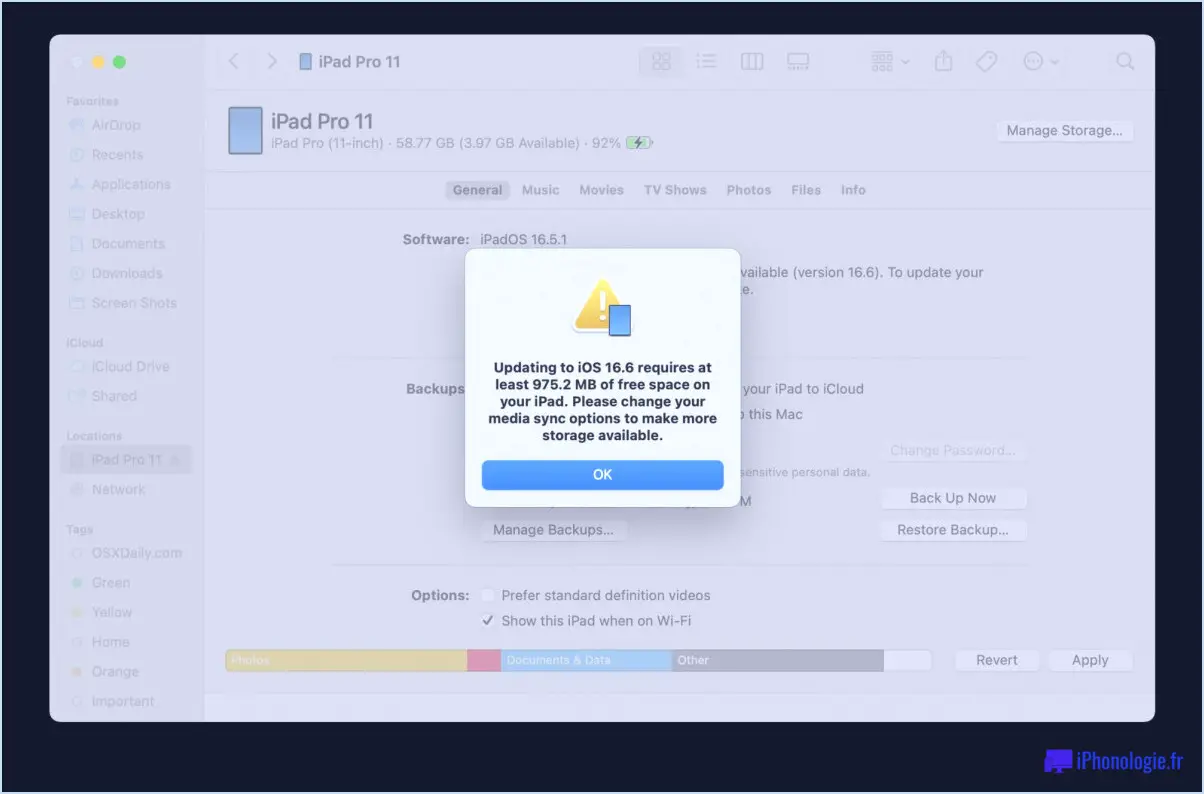
Si vous essayez d'utiliser un Mac pour mettre à jour iOS sur l'iPhone ou iPadOS sur l'iPad, il se peut que vous voyiez un message d'erreur qui dit à peu près ceci "La mise à jour vers iOS 17.1 nécessite au moins 975,2 Mo d'espace libre sur votre iPad. Veuillez modifier vos options de synchronisation des médias pour disposer de plus d'espace." et ne pas pouvoir mettre à jour un iPhone ou un iPad vers la dernière version du logiciel système iOS ou iPadOS. Cette erreur est plus susceptible de se produire lorsque l'iPhone ou l'iPad dispose d'un faible espace de stockage disponible, mais elle peut également se produire lorsque l'espace de stockage disponible est raisonnable.
La gestion de l'espace de stockage est l'un des aspects les plus pénibles d'un iPhone ou d'un iPad qui n'a pas la plus grande capacité de stockage possible. En effet, même si iCloud Photos est activé, que le déchargement des applications inutilisées est activé et que d'autres fonctions permettent d'économiser de l'espace, il arrive souvent que l'appareil d'un utilisateur gonfle jusqu'à ne plus avoir d'espace de stockage disponible. Souvent, l'espace de stockage devient tellement restreint et gonflé par des fichiers système sur lesquels l'utilisateur n'a aucun contrôle, mais qu'il peut trouver dans les Paramètres système en consultant les informations sur le stockage. Dans certains cas, vous pouvez trouver plus de 20 Go de "iOS / iPadOS" et de "Données système" (qui semble être le nouveau nom de "Autres") pour lesquels vous ne pouvez rien faire, il n'y a aucun moyen d'effacer les caches et les journaux qui contribuent potentiellement au gonflement, et un appareil peut être tellement surchargé que vous ne pouvez même pas installer les mises à jour logicielles pour iOS ou iPadOS, vous laissant avec un ancien logiciel système qui est vulnérable aux bogues connus et aux risques de sécurité. En effet, il est possible d'effectuer une mise à jour à l'aide d'un ordinateur et d'un IPSW, même sur un iPhone ou un iPad dont l'espace de stockage est presque entièrement saturé, car cela permet de contourner l'obligation de téléchargement sur l'appareil pour la mise à jour d'iOS/iPadOS par Over-the-Air dans Réglages.
Curieusement, lorsque l'iPhone ou l'iPad est plein et que vous essayez d'installer une mise à jour, l'application Réglages d'Apple vous demandera parfois de connecter votre appareil à un ordinateur et d'effectuer la mise à jour par ce biais, mais lorsque vous faites cela, votre Mac (ou PC) peut générer une autre erreur liée au stockage qui se présente comme suit ; "La mise à jour vers iOS 17.3 nécessite au moins 975,2 Mo d'espace libre sur votre iPad. Veuillez modifier vos options de synchronisation des médias pour disposer de plus d'espace."
Alors, qu'est-ce que vous êtes censé faire ? Comment "modifier vos options de synchronisation des médias pour disposer de plus d'espace de stockage" et est-ce la solution suggérée par Apple ? La réponse est non, ce n'est généralement pas le cas.
Comment modifier les options de synchronisation des médias pour l'iPhone/iPad dans MacOS ?
Sachez que cela ne résout généralement pas votre problème de stockage, mais voici comment procéder :
- Sélectionnez l'iPhone ou l'iPad dans la barre latérale du Finder.
- Allez dans l'onglet Général
- Basculez le réglage pour "Gérer manuellement la musique, les films et les émissions de télévision"
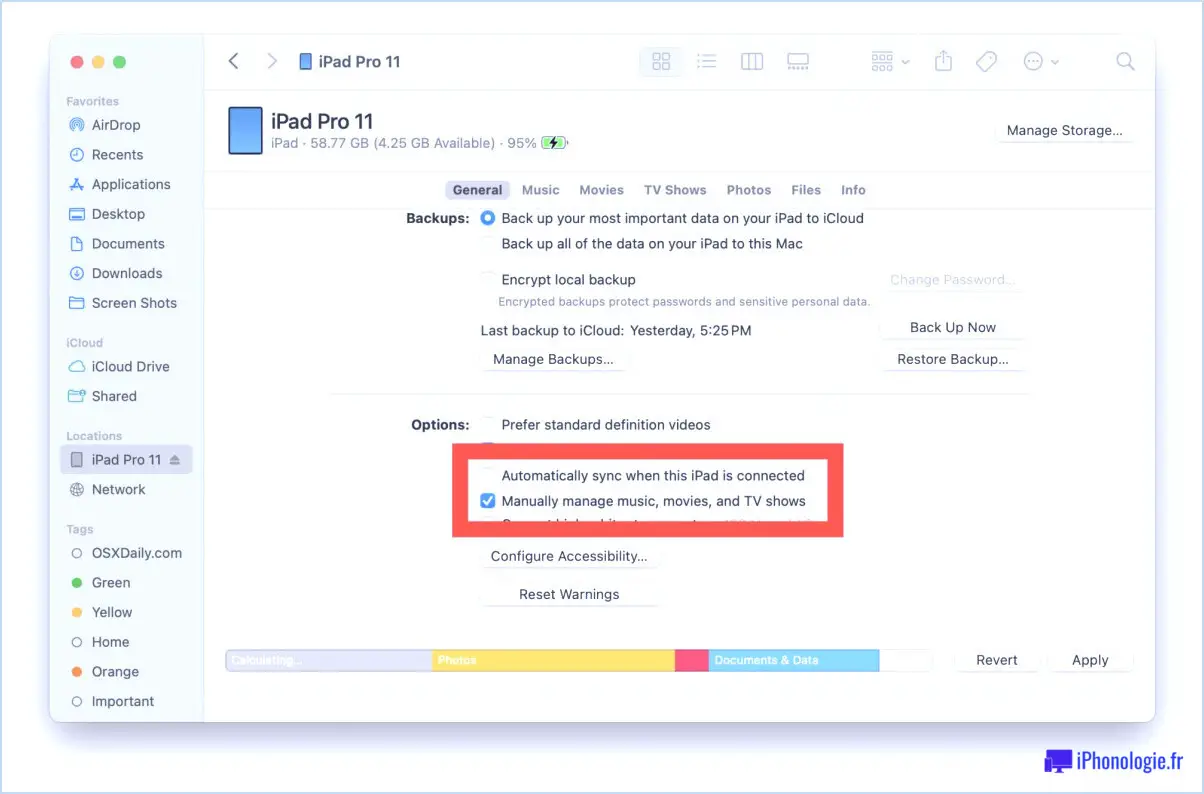
Si vous l'avez activé, vous pouvez désormais gérer manuellement votre contenu multimédia sur votre appareil, ce qui vous permet de libérer de l'espace en supprimant ce type de contenu multimédia.
Si vous avez désactivé cette option, le processus de synchronisation général s'appliquera à la gestion de la musique, des films et du contenu.
Dans les deux cas, vous pouvez libérer de l'espace de stockage pour certaines utilisations.
Vous pouvez alors réessayer, et il est possible que macOS puisse mettre à jour l'appareil iOS ou iPadOS sur lequel vous avez tenté de le faire à l'origine.
Et pour divaguer un court instant, vu à quel point iOS/iPadOS/MacOS et l'écosystème des apps peuvent être gourmands en espace de stockage dans certaines situations, ce serait bien d'avoir une gestion de l'espace de stockage et du cache directement dans iOS, iPadOS, et même macOS, afin de pouvoir faire des choses comme forcer les apps à vider leur cache et leurs fichiers temporaires. Cela permettrait d'éviter les applications tierces qui prennent inutilement beaucoup d'espace en raison de la taille démesurée de leur cache et de leur comportement. Une autre option consiste à acheter un iPhone, un iPad ou un Mac avec plus d'espace de stockage, mais ce n'est pas le cas de tout le monde. Mieux encore, Apple pourrait tout simplement augmenter la capacité de stockage minimale du modèle de base de tous ses appareils et cesser de vendre des iPhone ou des iPad de moins de 128 Go, ainsi que des Mac de moins de 512 Go. Mais ce n'est pas pour tout de suite.